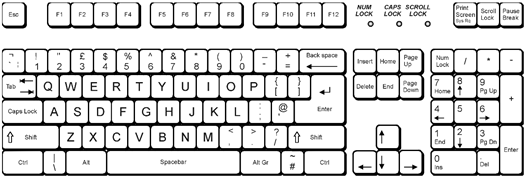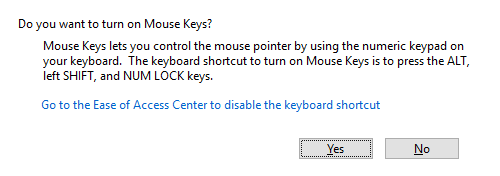Hledáte příkaz klávesnice pravým tlačítkem? Není to často, že jste ponecháni bez myši, trackballu nebo dotykové podložky, ale existují ty vzácné příhody, kdy nic nefunguje! Zdánlivě, můj dotykový panel zemřel druhý den, neměl jsem myš a počítač neměl možnost sekundárního sledování myši!
Bylo celkem zajímavé sedět celé hodiny, když se snažím zjistit co kombinace klíčů dělá co! Každopádně jsem se nyní naučil několik užitečných klávesových zkratek, abych mohl používat svůj počítač bez nutnosti použití myši!
Také si přečtěte další příspěvek o tom, jak 0
Takže, jak můžete ovládat počítač bez myši? Nejdříve nejjednodušší je použít kláves ALTa klávesovou zkratku ATL + TAB. ALT + TAB umožňuje přepínat mezi programy a stačí stisknout klávesu ALT na klávesnici se zaměřuje na možnosti nabídky, jako je soubor, úprava atd.
Pomocí šipek můžete navigovat v nabídkách pro a stiskněte klávesu Enter na "levé tlačítko" na nějaké položce.
Ale co když potřebujete klepnout pravým tlačítkem myši na dokument aplikace Word nebo klepnout pravým tlačítkem myši na soubor to jsou vlastnosti? Klávesová zkratka pravým tlačítkem myšipodržte klávesu SHIFTa poté stiskněte F10.Jedná se o jednu z oblíbených klávesových zkratek, protože je velmi užitečná a někdy je ve skutečnosti jednodušší používat klávesnici než myš.
Existují další užitečné klávesové zkratky Windows, které byste měli vědět Pokud jste v chybné situaci:
CTRL + ESC:Otevřete nabídku Start(pomocí šipek vyberte položku) p>
ALT + ŠIPKA DOLŮ: Otevření rozevíracího seznamu
ALT + F4:>
ALT + ENTER:Otevře vlastnosti pro vybraný objekt
ALT + MEZERNÍK/ p>
Klávesy myši
Systém Windows má také funkci nazvanou Klávesy myši, která umožňuje pohyb kurzoru myši pomocí numerické klávesnice na klávesnici. Chcete-li povolit klávesy myši pouze pomocí klávesnice, stiskněte klávesu ALT + left SHIFT + NumLock. Zobrazí se dialogové okno s dotazem, zda chcete povolit klávesy myši.
Po povolení 4 klávesy myši vlevo, doprava, 8 nahoru a 2 dolů. Klávesy Thh 7, 9, 1 a 3 se budou pohybovat diagonálně.
Chcete-li provést normální klepnutí levým tlačítkem myši pomocí kláves Mouse, nejprve stiskněte tlačítko lomítka (/) a pak stiskněte tlačítko 5 . Chcete-li provést klepnutí pravým tlačítkem myši pomocí klávesy myši, stiskněte nejprve tlačítko mínus (-) a potom stiskněte tlačítko 5. Chcete-li dvakrát kliknout, stiskněte lomítko dopředu a potom klávesu plus (+). První klávesu nemusíte držet dříve než stisknete druhé tlačítko.
Pamatujte si, že všechny tyto klávesové kombinace fungují pouze pomocí numerické klávesnice na pravé straně klávesnice. To zahrnuje také symboly plus, mínus a lomítko. Můžete si o všech klávesové zkratky při použití klávesy myši zde.
Existují samozřejmě řada dalších zkratek, které jsou stejně užitečné a na toto téma jsem napsal několik příspěvků:
Přepínání mezi kartami v libovolném prohlížeči
Přepínání mezi tabulkami v aplikaci Excel
/ p>
Doufejme, že po přečtení všech toho budete klávesnice ninja! Užijte si nové znalosti klávesnice!